
VMwareTools
- 軟件授權(quán): 免費軟件
- 軟件類型: 國產(chǎn)軟件
- 軟件語言: 簡體中文
- 更新時間: 2023-11-03
- 軟件評分:
- 軟件大小: 62.84MB
- 應(yīng)用平臺: WinAll
軟件介紹 下載地址
VMwareTools最新版是用于提高虛擬機(jī)的性能和用戶體驗的VMware虛擬化軟件。VMwareTools最新版包含了一系列的功能,如虛擬機(jī)與主機(jī)之間的文件共享、虛擬機(jī)的電源管理、網(wǎng)絡(luò)配置等。VMwareTools最新版讓用戶可以更方便地使用虛擬機(jī),提高工作效率,同時還可以優(yōu)化虛擬機(jī)的性能,使其更接近物理機(jī)。
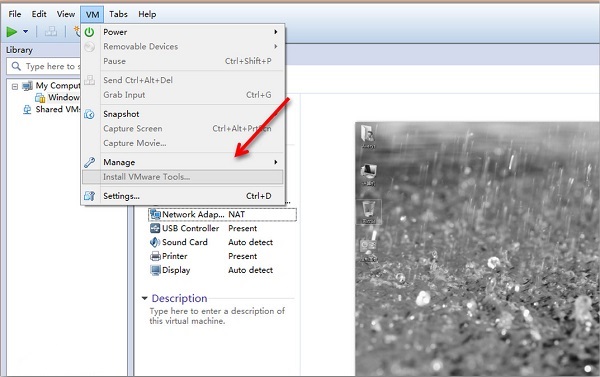
VMwareTools軟件簡介
VMware Tools中包含一系列服務(wù)和模塊,可在VMware產(chǎn)品中實現(xiàn)多種功能,從而使用戶能夠更好地管理客戶機(jī)操作系統(tǒng),以及與客戶機(jī)操作系統(tǒng)進(jìn)行無縫交互。不同的系統(tǒng)需要安裝相應(yīng)的VMwareTools,有vmware Tools for windows,vmware Tools for linux,還有vmware Tools for mac之分。不同的系統(tǒng),安裝VMware Tools方式有點不一樣。
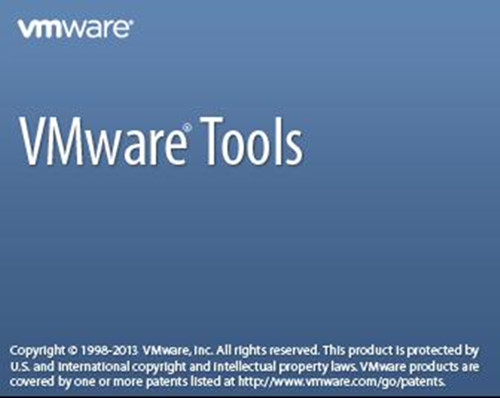
VMwareTools組成部分
VMware Tools 工具包由兩個組件組成:
1.VMware Workstation 虛擬圖形卡優(yōu)化的圖形驅(qū)動程序。對于 Linux 客戶操作系統(tǒng),它包含我們自己的 XFree86 X server 版本。圖形驅(qū)動程序由向?qū)О惭b。安裝之后,需要在重啟動之后才可以使用。
2.小的后臺應(yīng)用程序。允許你在虛擬機(jī)中更改配置設(shè)置。VMware Workstation 控制光標(biāo)設(shè)置和可移動設(shè)備的連接狀態(tài),例如軟盤和 CD-ROM 驅(qū)動器。
VMwareTools常見問題
1.VMwareTools有什么用?
只有在VMware虛擬機(jī)中安裝好了VMware Tools,才能實現(xiàn)主機(jī)與虛擬機(jī)之間的文件共享,同時可支持自由拖拽的功能,鼠標(biāo)也可在虛擬機(jī)與主機(jī)之前自由移動(不用再按ctrl+alt),且虛擬機(jī)屏幕也可實現(xiàn)全屏化
2.mac虛擬機(jī)與實機(jī)共享文件夾?
虛擬的Mac OS 與實機(jī)共享文件其實與其他的虛擬系統(tǒng)一樣,可以通過共享文件夾來實現(xiàn)。
1、在虛擬機(jī)的工具欄選項里,依次選擇“虛擬機(jī)”---“設(shè)置”。
2、然后選擇“選項”欄目,在“共享文件夾”中,勾選“總是啟用(E)”,按“+”添加共享文件的文件夾。
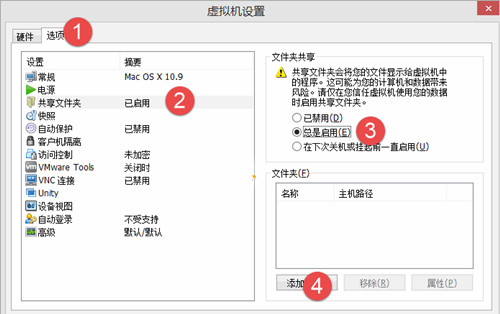
3、完成設(shè)置后,你在mac的桌面,依次點擊“前往”---“電腦”,打開之后,就可以看到一個VMware Shared Folders的文件夾,進(jìn)去后就可以看見你共享的文件夾了。
VMwareTools安裝方法
1.Windows VMware tools安裝步驟:
如果虛擬機(jī)沒有安裝系統(tǒng),“VMware Tools”是安裝不上的,所以安裝VMware Tools之前必須保證你已經(jīng)安裝了vmware
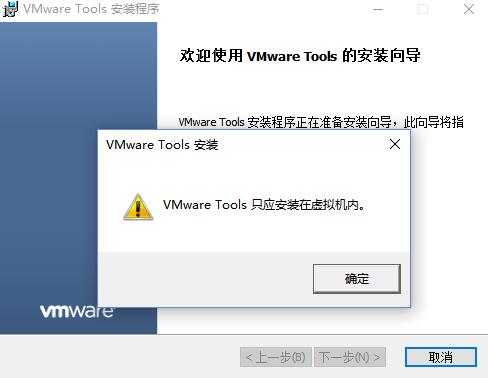
1、把你的VMware開機(jī),正常進(jìn)入虛擬的windows操作系統(tǒng)中。然后選擇虛擬機(jī)菜單上的“虛擬機(jī)->安裝 VMware Tools”菜單
2、正常情況下,軟件會自動加載windows的VMware Tools的鏡像文件(windows.iso),并自動啟動安裝程序。
3、如果你的虛擬機(jī)未能自動加載鏡像文件,可以打開“虛擬機(jī)”-“設(shè)置”-“硬件(CD/DVD)”手動加載windows.iso文件,然后回到虛擬機(jī)系統(tǒng),刷新一下,光驅(qū)盤符就會顯示已經(jīng)加載的鏡像文件了。
4、雙擊光驅(qū)盤即可啟動VMware Tools安裝程序(也可以打開光驅(qū)盤符,運行里面的setup.exe程序)
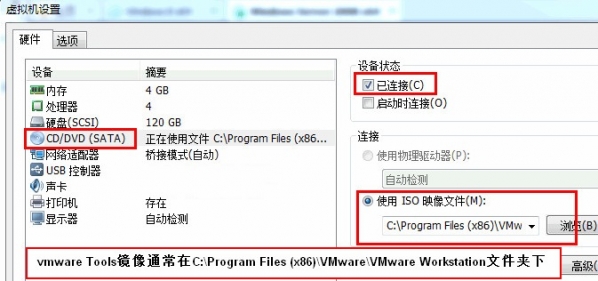
2.linux系統(tǒng)安裝vmware Tools(下面以CentOS為例):
1、打開VMware Workstation虛擬機(jī),開啟CentOS系統(tǒng)
虛擬機(jī)-安裝VMware Tools
登錄CentOS終端命令行
2、mkdir /media/mnt #新建掛載目錄
mount /dev/cdrom /media/mnt/ #掛載VMware Tools安裝盤到/media/mnt/目錄
cd /media/mnt/ #進(jìn)入安裝目錄
ll #查看
cp VMwareTools-8.8.1-528969.tar.gz /home #復(fù)制文件到/home目錄
3、tar -zxvf VMwareTools-9.6.2-1688356.tar.gz #解壓(VMwareTools-9.6.2-1688356.tar.gz這個名稱不同的版本是不同的,這里是以VMware 10.03的版本為例)
cd vmware-tools-distrib #進(jìn)入文件目錄
./vmware-install.pl #安裝
一直按enter即可
最后,重啟服務(wù)器,VMwareTools安裝成功。







































 蘇公網(wǎng)安備32032202000432
蘇公網(wǎng)安備32032202000432